命令
权限
su - # 切换到root用户
su other_name # 切换到普通用户
终端美化
注意步骤二需要code <font style="color:rgb(40, 44, 52);">$PROFILE</font>去创建一个文件然后填入Invoke-Expression (&starship init powershell)这样Power Shell 就会变成starship的样式。
VMware
虚拟机没有网络
- 打开虚拟机–设置,更改为桥接模式

- 控制面板

- 编辑 – 虚拟网络编辑器(N)。因为自动模式会连不上网络。所以我们只指定网卡为第二步的。等会就连上了。
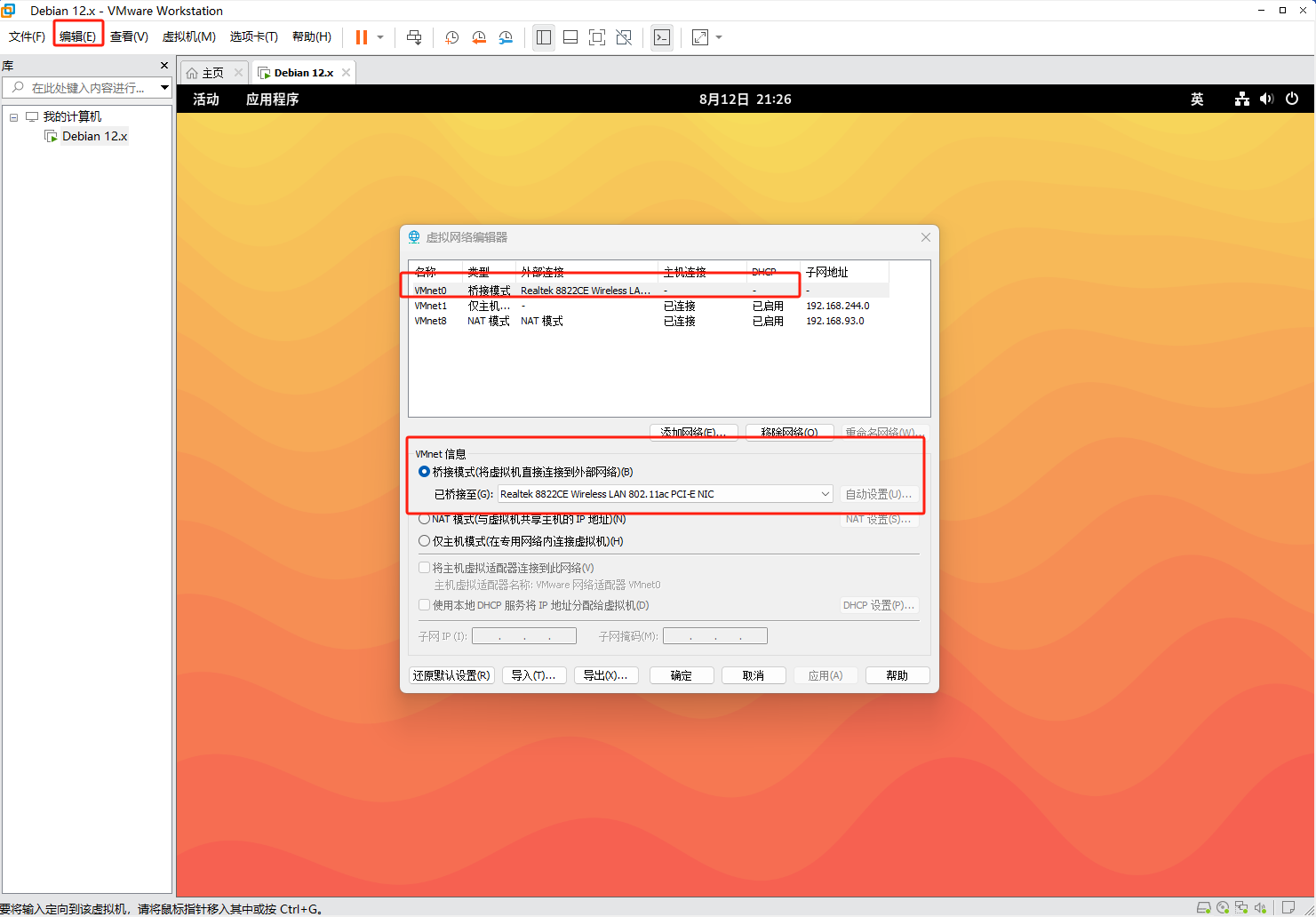
通过配置入站规则使宿主机可以访问 VMware(cmd连接Linux)
- 安装 openssh-server
apt-get install openssh-server - 编辑
vim /etc/ssh/sshd_config
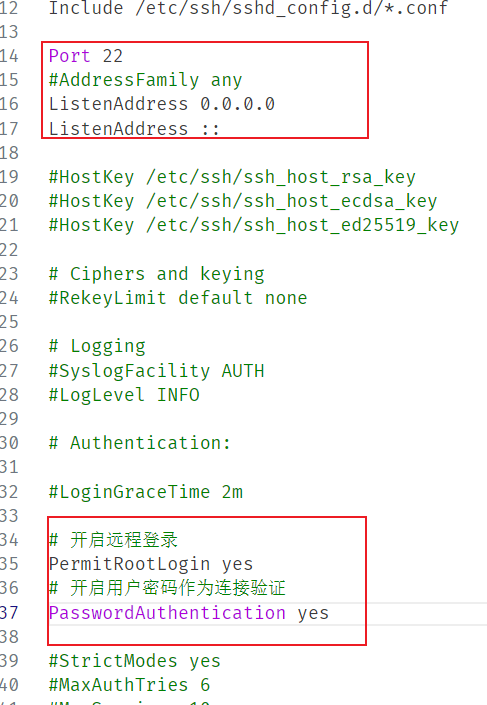
- 启动 ssh
:wq # 保存并推出vim
systemctl start ssh # 启动ssh
systemctl status ssh # 查看ssh状态
netstat -nltp|grep 22 # 查看22端口是否被监听
systemctl enable ssh # 自启动ssh
systemctl is-enabled ssh # 检查ssh自启动状态
systemctl restart ssh # 重启ssh
- 编辑 --> 虚拟网络配置

虚拟机 ip 使用命令**ip addr**查看
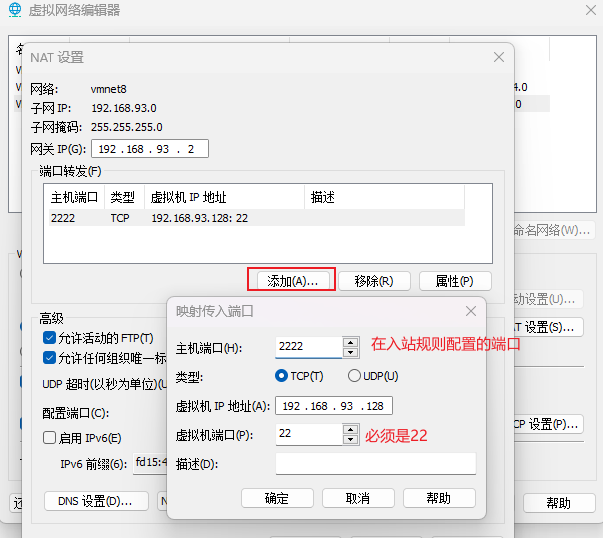
- 配置入站规则。在控制面版–> 系统和安全–> Windows Defender 防火墙,点击高级设置
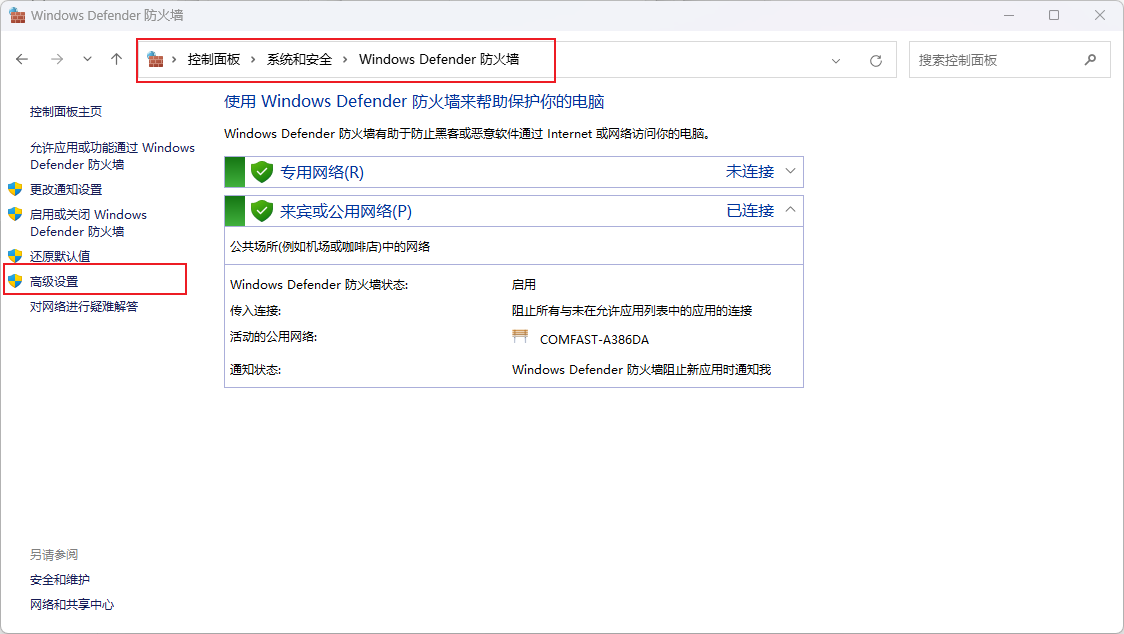
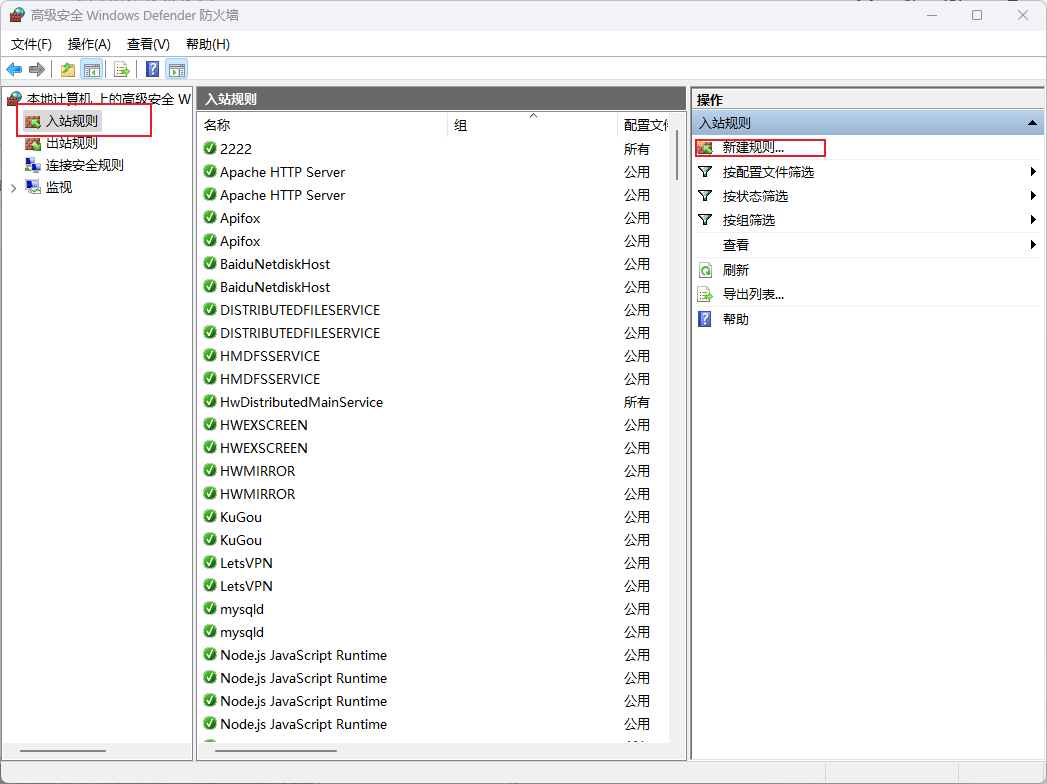
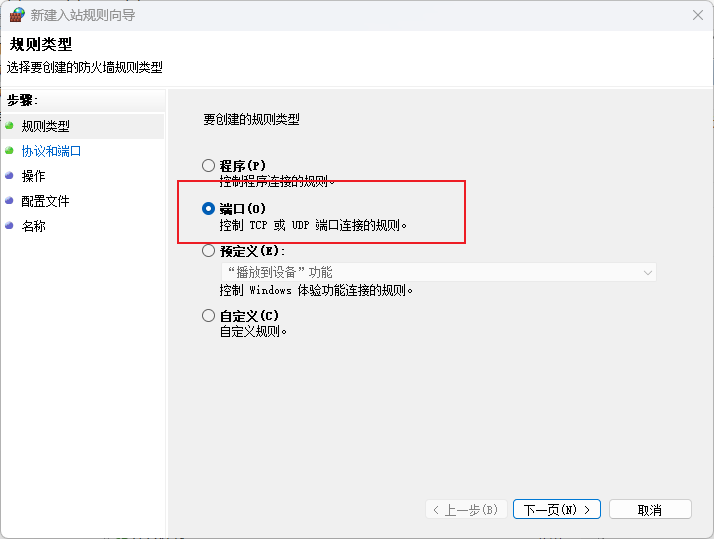
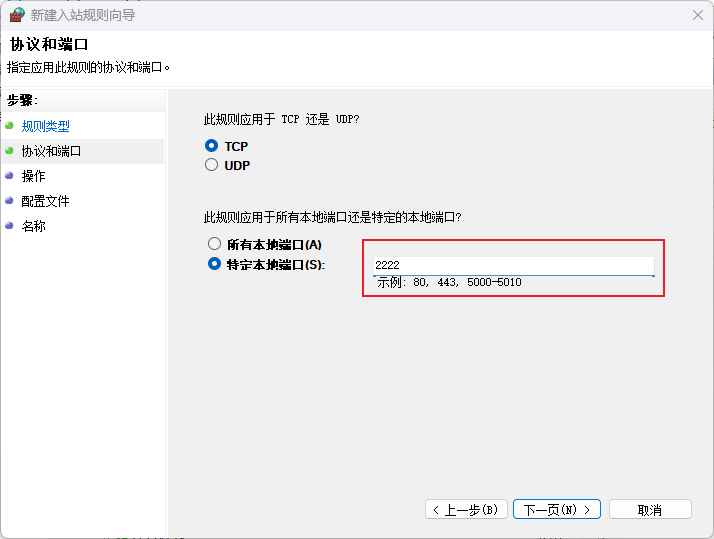
配置好特定本地端口,一直下一步。
- 查看本机 ip
ipconfig
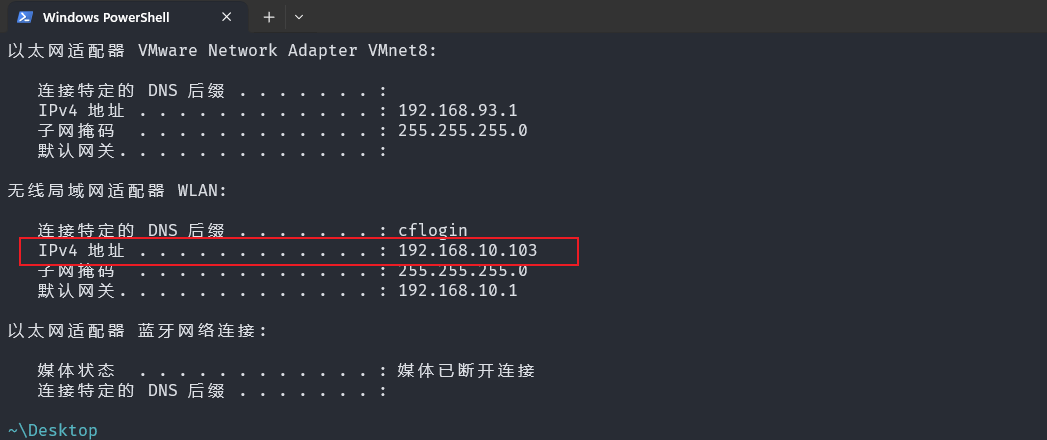
- 我们配置了端口映射,连接时候需要使用本机 ip 配置 2222 端口连接虚拟机

























 被折叠的 条评论
为什么被折叠?
被折叠的 条评论
为什么被折叠?








